当我们打开 Excel 表格时,有时会遇到乱码的情况。那么,该如何解决这个问题呢?以下是一些解决方法。
首先,需要检查文件的编码格式,确认其是否与本地编码格式一致。如果编码格式不一致,可以在打开表格时选择正确的编码格式。若不确定编码格式,可以试着把文件保存为 ANSI 或者其他格式再打开尝试。
具体操作步骤如下:
1、若打开 Excel 表格后出现乱码,先将其关闭。
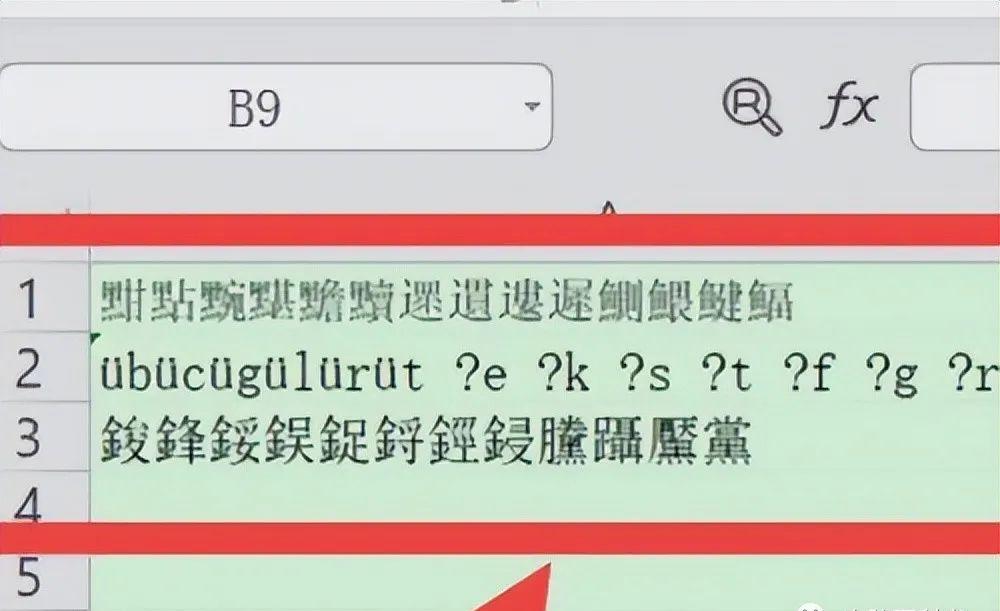
2、回到文件所在的文件夹,在 Excel 文件上右击,点击【打开方式】。
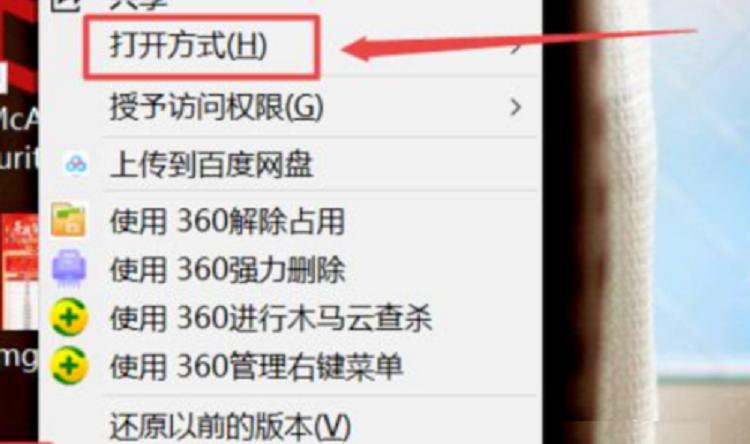
3、在此界面中点击【选择其他应用】。
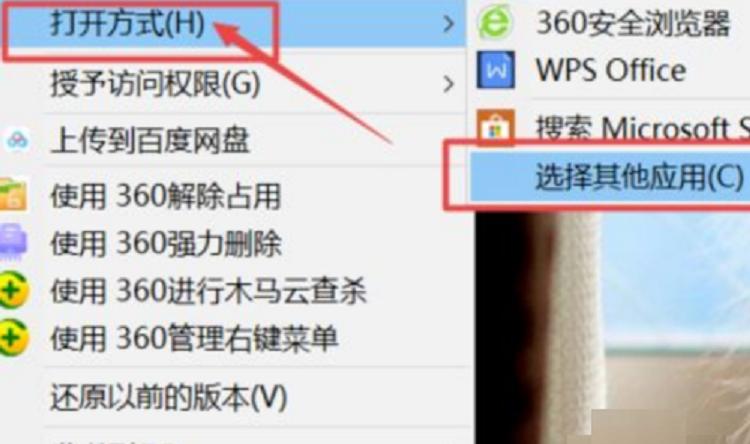
4、系统弹出下拉菜单后,选择【记事本】。
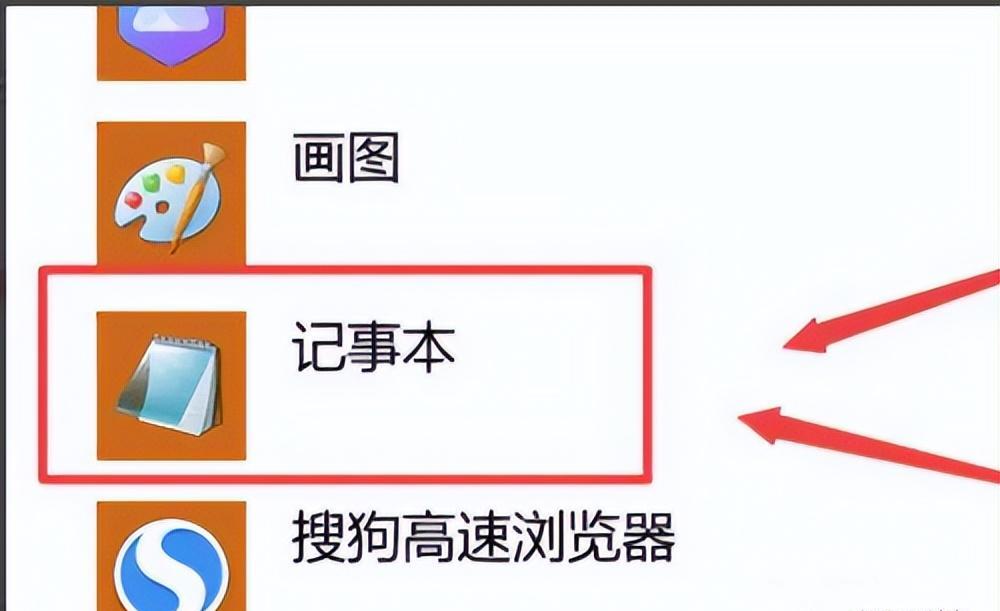
5、用记事本打开 Excel 表格后,在【文件】菜单中点击鼠标左键,然后在下拉菜单中选择【另存为】。

6、在另存为属性对话框中,确认保存路径和文件名称。关键的一步是在编码处选择 ANSI 格式,然后点击右侧的【保存】。
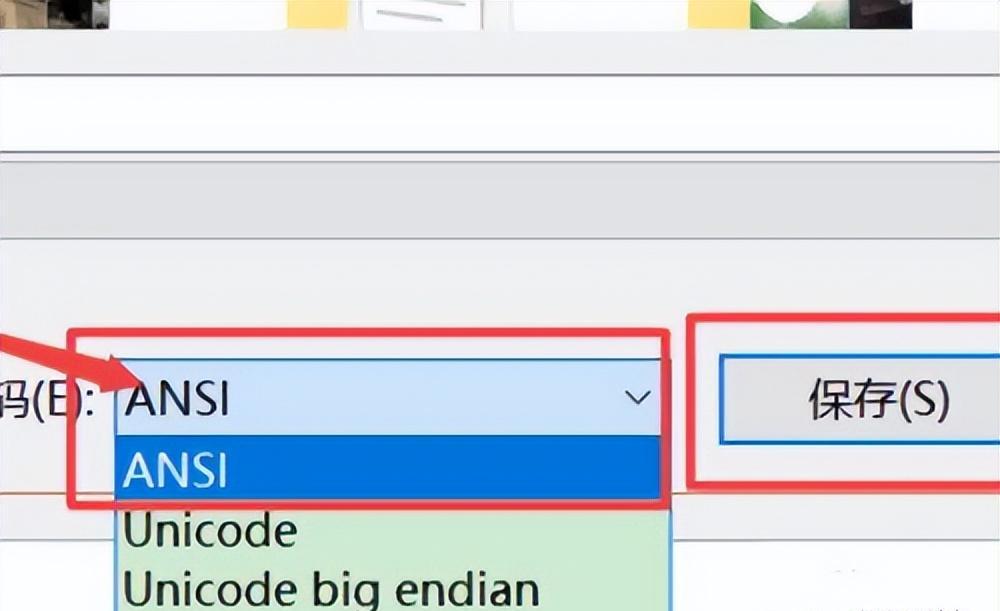
7、完成保存后,再用 Excel 打开这个文件,数据就可能正常显示了。
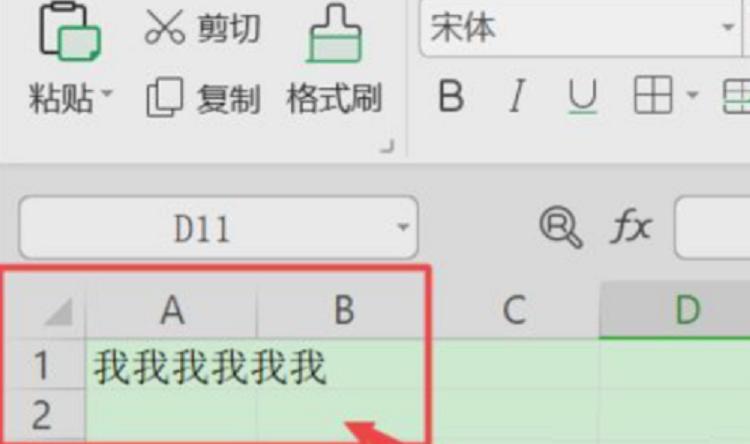
另外,如果使用特定的办公软件打开表格时出现乱码,可以考虑更换另一款软件打开表格。例如,如果使用 Microsoft Excel 打开出现问题,可以尝试使用 WPS 表格打开表格。
总结:当遇到 Excel 表格打开出现乱码的情况时,不要慌张。可以先按照上述方法检查编码格式并进行调整,或者尝试用不同的软件打开表格。通过这些方法,通常能够有效地解决乱码问题,确保我们能够正常查看和使用表格中的数据。



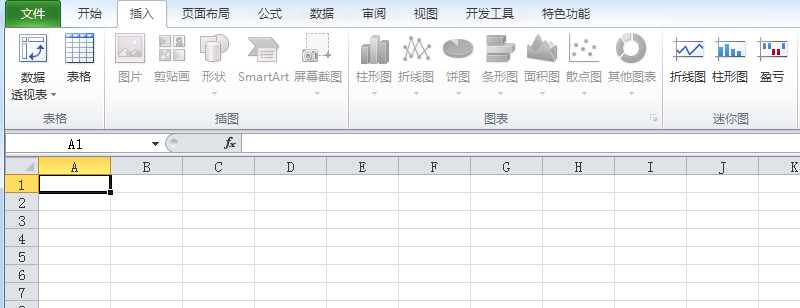


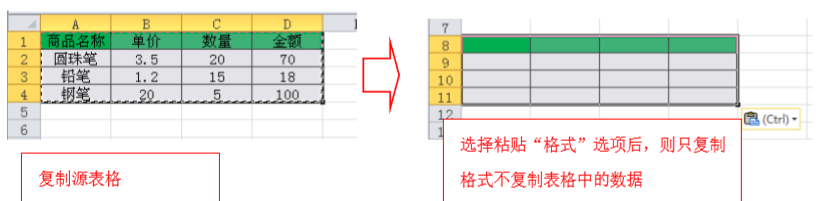

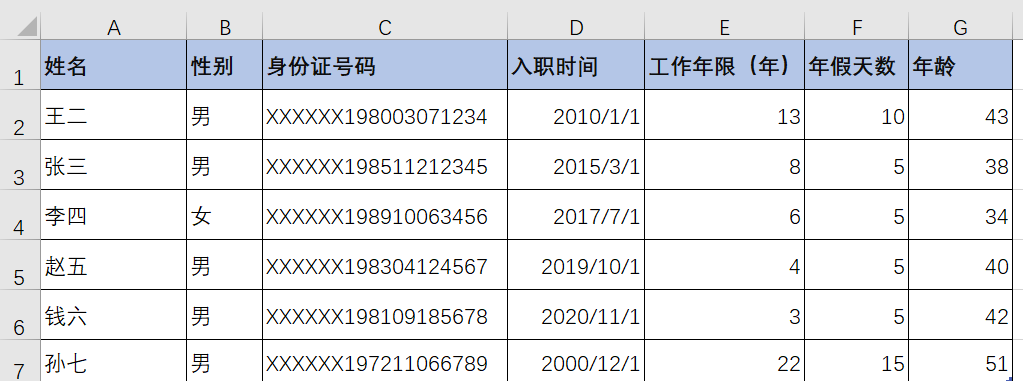
评论 (0)